Microsoft Edge pronto te permitirá exportar tu historial de navegación en un archivo CSV
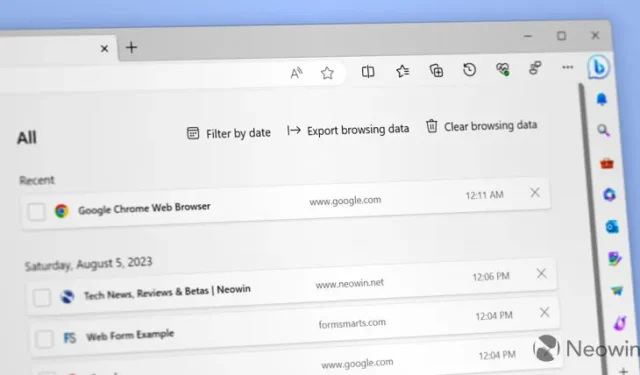
Microsoft ha actualizado su navegador en Canary Channel, brindando a los expertos de Edge otro conjunto de mejoras visibles y ocultas o que se implementan gradualmente. El cambio más notable en Microsoft Edge Canary versión 117.0.2026.0 son las mejoras en el historial de navegación, es decir, la capacidad de exportar el historial en un archivo CSV. Y a diferencia de la función de captura de pantalla del sitio web detectada recientemente , esta es menos confusa.
Todos los navegadores modernos pueden traer el historial y otros datos de alternativas de la competencia, y Edge no es una excepción. Sin embargo, era imposible exportar el historial de navegación para almacenarlo en un archivo separado o moverlo a otra instancia de Microsoft Edge sin utilizar la sincronización. El navegador de Microsoft parece ser el primero en ofrecer a sus clientes la posibilidad de guardar su historial de navegación en un archivo CSV. Aquí está cómo hacer eso:
- Actualice Microsoft Edge Canary a la versión 117.0.2026.0 dirigiéndose a edge://settings/help .
- Presione Ctrl + H o haga clic en Menú > Historial . Alternativamente, escriba edge://history .
- Haga clic en el botón de tres puntos en el menú desplegable del historial y seleccione » Exportar datos de navegación «.
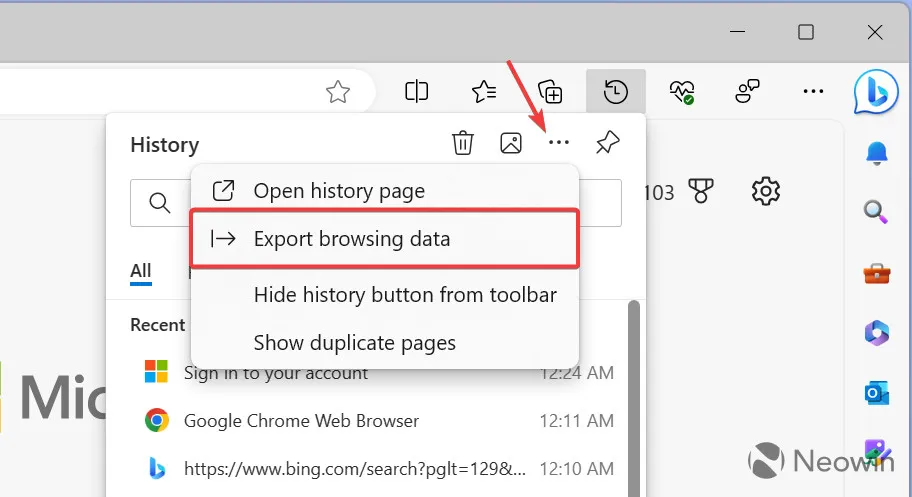
- Seleccione dónde guardar el archivo CSV con su historial de navegación.
Microsoft Edge Canary actualmente carece de una interfaz de usuario adecuada para importar el historial mediante archivos CSV. Aún así, puede simplemente arrastrar y soltar un archivo de copia de seguridad en una ventana de Microsoft Edge para importarlo. Con suerte, Microsoft pronto agregará una solución más elegante para administrar las copias de seguridad del historial.
La función de exportación del historial de navegación se está implementando gradualmente en Edge Insiders (despliegue controlado de la función), pero puede activarla a la fuerza con un comando especial.
- Actualice Microsoft Edge Canary a la última versión (117.0.2026.0 o superior). Vaya a edge://settings/help para forzar la actualización del navegador.
- Haga clic con el botón derecho en el icono del navegador y seleccione » Propiedades «.
- Haga clic en el campo de destino, coloque un espacio e ingrese el siguiente comando: –enable-features=msHistoryExportUI
- Inicie el navegador utilizando el acceso directo modificado.
- Vaya a edge://history y haga clic en » Exportar datos de navegación «.
El lanzamiento de Microsoft Edge 117 está programado en el canal estable en la semana del 14 de septiembre de 2023.



Deja una respuesta